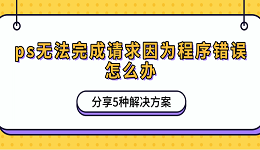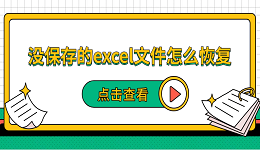NVIDIA控制面板是显卡驱动中非常重要的配置工具,能让用户自定义图形设置、显示器参数和性能优化等。但有时候用户会遇到NVIDIA控制面板打不开的问题,这会影响游戏、视频渲染等体验。本文将为你介绍五种常见的解决方法,帮助你快速恢复正常。

一、重启 NVIDIA 服务
有时由于系统服务异常或启动失败,导致NVIDIA控制面板无法正常打开或响应,界面根本无法弹出。
1. 同时按下 `Win + R`,输入 `services.msc`,按回车。
2. 在服务列表中查找以下服务:
NVIDIA Display Container LS
NVIDIA LocalSystem Container
3. 右键点击上述服务,依次选择“重新启动”。
4. 如果未运行,选择“启动”。
5. 关闭服务窗口后再次尝试打开控制面板。
二、更新或重新安装显卡驱动
驱动程序过旧、损坏或与系统不兼容,会导致NVIDIA控制面板功能丢失或打不开。此时,使用“驱动人生”可以快速识别系统中的驱动问题,并自动完成更新或修复,避免手动下载出错。

 好评率97%
好评率97%  下载次数:4336444
下载次数:4336444 1. 点击上方下载按钮安装并打开“驱动人生”切换到-驱动管理栏目,点击“立即扫描”选项,扫描当前所有设备驱动状态。
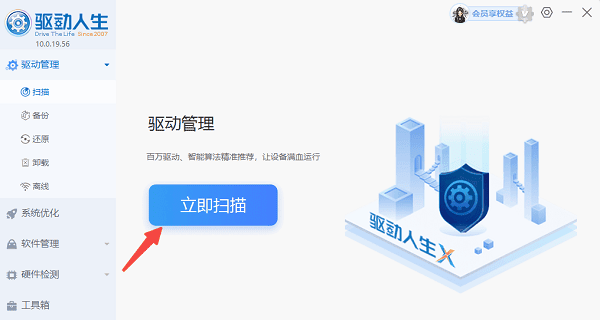
2. 待系统扫描完成后,若发现显卡驱动异常,点击“一键修复”或“升级驱动”。
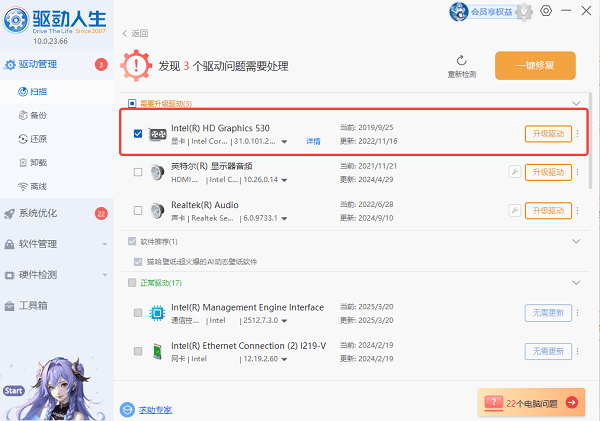
3. 更新完成后,重启电脑检查是否恢复正常。
三、手动启动 NVIDIA 控制面板
有时候控制面板没有自动在右键菜单或系统托盘中显示,但实际上程序仍然可以手动启动。
1. 打开 `C:\Program Files\NVIDIA Corporation\Control Panel Client\`。
2. 找到 `nvcplui.exe` 文件。
3. 双击运行该程序,查看控制面板是否正常打开。
4. 如果可以打开,建议将其快捷方式固定到开始菜单或任务栏,方便下次手动启动。
四、添加控制面板快捷方式到桌面
某些系统更新后,NVIDIA控制面板图标可能被移除或隐藏,导致用户误以为它“打不开”。
1. 进入路径 `C:\Program Files\NVIDIA Corporation\Control Panel Client\`。
2. 右键 `nvcplui.exe`,选择“发送到”→“桌面快捷方式”。
3. 双击桌面图标尝试打开控制面板。
4. 若成功,说明只是图标未显示,并非真正打不开。
五、通过控制面板启用 NVIDIA 图形设置
Windows可能默认使用集成显卡而非NVIDIA显卡,控制面板因此无法加载相关设置项。
1. 打开“控制面板”→“电源选项”→“选择电源计划”。
2. 确保使用的是“高性能”计划。
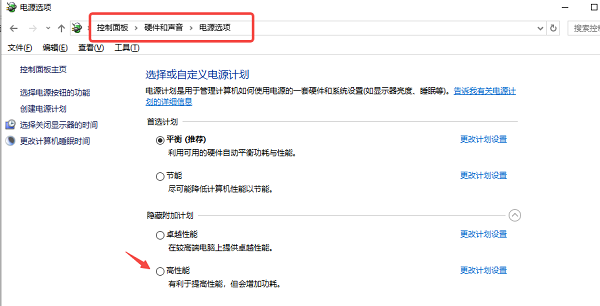
3. 返回控制面板主界面,进入“设备管理器”→“显示适配器”。
4. 确保NVIDIA显卡启用(右键确认是否有“启用设备”选项)。
5. 然后尝试重新启动控制面板。
NVIDIA控制面板无法打开并非罕见问题,通常通过重启服务、更新驱动或手动启动程序都可以解决。对于不熟悉手动操作的用户,借助“驱动人生”能够大幅简化流程。保持显卡驱动最新状态,有助于确保 NVIDIA 控制面板的正常运行,同时也能提升整体图形性能和系统稳定性。